Insertar el widget de chat en el sitio web o el portal
Nota
La información sobre la disponibilidad de funciones es la siguiente.
| Dynamics 365 Contact Center - insertado | Dynamics 365 Contact Center—independiente | Dynamics 365 Customer Service |
|---|---|---|
| Sí | Sí | Sí |
Insertar el widget de chat en un sitio web o portal de Power Apps
Realice los siguientes pasos para insertar el widget de chat en un sitio web o portal de Power Apps.
En Dynamics 365, vaya al centro de administración de Customer Service.
Vaya a Canales>Chat.
Seleccione la instancia de chat que desea insertar en su sitio web y seleccione Editar.
En la pestaña widget de chat, copie el fragmento de código del widget en la sección widget de chat y luego haga uno o todos de los siguientes:
Para insertar un widget de chat en su sitio web, pegue el código en el código fuente HTML <cuerpo> de su sitio web.
Para insertar un widget de chat en sus portales de Power Apps,
- Abrir la aplicación Administración del portal.
- Vaya a Portal>Fragmentos de contenido.
- Busque el fragmento de contenido Código de widget de Chat y ábralo.
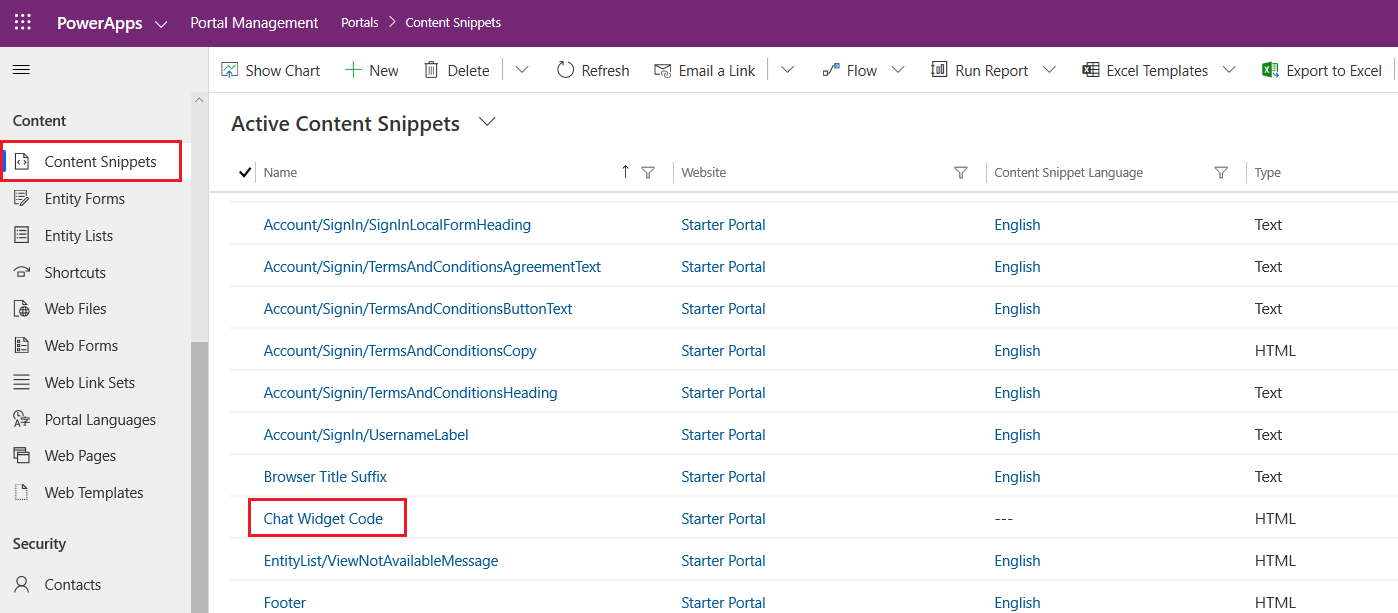
- En la pestaña General , desplácese hacia abajo hasta el campo Valor (HTML) y pegue el código del fragmento del widget de chat. .
- Guarde los cambios. Ahora el widget de chat está insertado en el portal.
Si no ve su widget de chat en el portal, consulte Solucionar problemas de la Plataforma omnicanal para Customer Service.
Incorporar widget de chat en experiencias móviles
- Cree el fragmento de código. Consulte Representación de un widget de chat activo en la aplicación móvil para ver ejemplos que muestran cómo habilitar la representación de la versión web del widget de chat activo en dispositivos móviles.
- En el Centro de administración de Customer Service, vaya a Canales>Chat.
- Abra el widget de chat que desea insertar en su sitio web o cree uno nuevo.
- En la pestaña Widget de chat, copie el fragmento de código del widget en la sección widget de chat y péguelo en el código fuente del sistema operativo móvil.
Experiencia del cliente del widget de chat
Una vez configurado el widget de chat, tiene las siguientes funcionalidades:
Modo minimizado: de forma predeterminada, el widget de chat aparece en modo minimizado. Si llegan mensajes cuando el widget está en modo minimizado, se muestra un recuento de los mensajes.
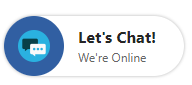
Modo maximizado: un usuario puede maximizar el widget de chat para iniciar una conversación con un agente.
Eventos del sistema: aparecen los mensajes generados por el sistema para los eventos, como cuando un agente se une a una conversación o el agente o supervisor transfiere una conversación a otro agente.
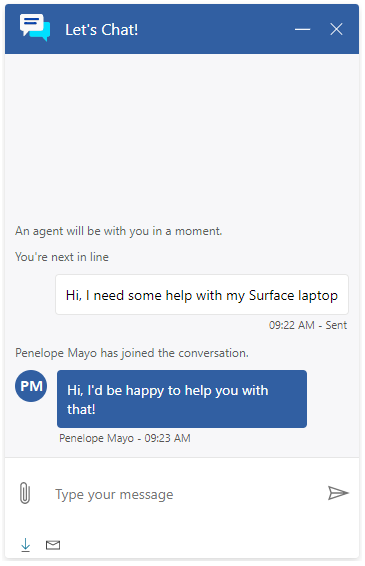
Acceso directo de teclado: durante la sesión de chat, el cliente puede presionar Ctrl+/ para devolver el cursor al cuadro de envío de mensajes desde otra parte de la página.
Encuesta previa a la conversación: si una encuesta se ha configurado por un administrador, aparece para el usuario antes de que se inicie la conversación. Esta encuesta también ayuda al usuario a conectar con un agente adecuado.
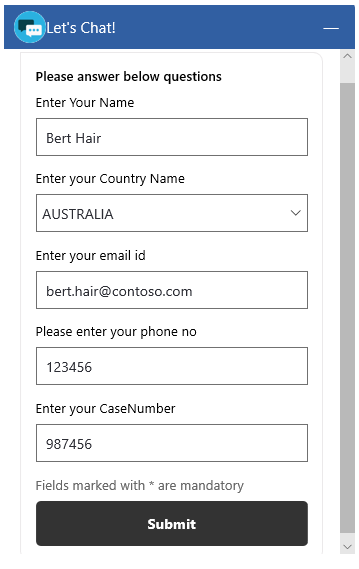
Finalizar chat: un cliente puede finalizar la conversación seleccionando el botón Cerrar chat. Aparece un mensaje de confirmación antes de que finalice la conversación.
Nota
Para una configuración avanzada, como insertar el widget de chat en páginas web específicas, consulte Crear y administrar portales.
Consultar también
Navegadores compatibles para widget de chat en vivo
Agregar un widget de chat
Configurar una encuesta previa a la conversación
Configurar el nombre del agente
Configurar capacidad del archivo adjunto
Crear respuestas rápidas
Crear y administrar las horas operativas
Crear la configuración de autenticación de chat
Representar un widget de chat en vivo en la aplicación móvil